Ubuntu LinuxにZabbix 4をインストールする方法
このチュートリアルでは、Zabbix 4をUbuntu Linuxにインストールするために必要なすべての手順を説明します。
このチュートリアルはUbuntu 18.04でテストされました。
NTPを使用して日付と時刻を設定する
システムを正しい日付と時刻に保つことは非常に重要です。
正しいタイムゾーンを設定してください。
# dpkg-reconfigure tzdata
Ntpdateパッケージをインストールして正しい日付と時刻を設定します。
# apt-get update
# apt-get install ntpdate
# ntpdate pool.ntp.br
UbuntuのデフォルトのNTPクライアントを無効にします。
再起動後もコンピュータの日付と時刻を最新の状態に保つためにNTPサービスをインストールします。
# timedatectl set-ntp 0
# apt-get install ntp
コンピュータに正しい日付と時刻が設定されていることを確認してください。
# date
2. Ubuntu LinuxにMySQLをインストールする
Zabbixはすべての設定を保存するためにデータベースシステムを必要とします。
MySQLサーバーをインストールするには、Ubuntu APTコマンドを使用します。
# apt-get update
# apt-get install mysql-server mysql-client
MySQLサービスコンソールにアクセスするには、次のコマンドを使用します。
# mysql -u root -p
MySQLコンソールで、以下のタスクを実行する必要があります。
•zabbixという名前のデータベースを作成します。
•zabbixという名前のMySQLユーザーアカウントを作成します。
•zabbixデータベースをzabbixユーザーに完全に制御します。
CREATE DATABASE zabbix CHARACTER SET UTF8 COLLATE UTF8_BIN;
CREATE USER 'zabbix'@'%' IDENTIFIED BY 'kamisama123';
GRANT ALL PRIVILEGES ON zabbix.* TO 'zabbix'@'%';
quit;
Zabbixインストールパッケージをダウンロードしてデータベーステンプレートを入手してください。
# mkdir /downloads
# cd /downloads
# wget https://ufpr.dl.sourceforge.net/project/zabbix/ZABBIX%20Latest%20Stable/4.0.3/zabbix-4.0.3.tar.gz
Zabbixインストールパッケージを解凍します。
MySQLデータベース内のZabbixデータベーステンプレートをインポートします。
要求されたら、ZabbixユーザーのMySQLパスワードを入力する必要があります。
# tar -zxvf zabbix-4.0.3.tar.gz
# cd zabbix-4.0.3/database/mysql/
# mysql -u zabbix -p zabbix < schema.sql
# mysql -u zabbix -p zabbix < images.sql
# mysql -u zabbix -p zabbix < data.sql
Zabbixデータベースのインストールが完了しました。
3. Ubuntu LinuxにApacheをインストールする
Ubuntu APTコマンドを使用して、Apacheサーバーと必要なPHPモジュールをインストールします。
# apt-get install apache2 php7.2 php7.2-mysql libapache2-mod-php7.2
# apt-get install php7.2-mbstring php7.2-xml php7.2-gd
# apt-get install php7.2-curl php7.2-bcmath php7.2-ldap
システム上のPHP設定ファイルの場所を見つけます。
php.ini設定ファイルを編集します。
# updatedb
# locate php.ini
# vi /etc/php/7.2/apache2/php.ini
あなたのPHPのバージョンは私たちのものと同じではないかもしれません。
あなたのPHP設定ファイルの場所は、私たちのものと同じではないかもしれません。
php.ini設定ファイルの以下の項目を修正します。
max_execution_time = 300
memory_limit = 256M
post_max_size = 32M
max_input_time = 300
date.timezone = America/Sao_Paulo
あなたのタイムゾーンは私たちのものと同じではないかもしれません。
Apache Webサーバーを手動で再起動します。
# service apache2 restart
# service apache2 status
Apacheサービスのステータスを確認してください。
● apache2.service - The Apache HTTP Server
Loaded: loaded (/lib/systemd/system/apache2.service; enabled)
Drop-In: /lib/systemd/system/apache2.service.d
└─apache2-systemd.conf
Active: active (running) since Mon 2018-12-03 03:41:12 -02; 2 days ago
Apacheサーバーのインストールは完了しました。
4. Ubuntu LinuxにZabbix 4をインストールします
MySQLとApacheの設定が終わったら、Zabbixのインストールを始めましょう。
Zabbixサービスに必要なユーザーアカウントを作成します。
# groupadd zabbix
# useradd -g zabbix -s /bin/bash zabbix
必要なパッケージをインストールするには、Ubuntu APTコマンドを使用します。
# apt-get install build-essential libmysqlclient-dev libssl-dev libsnmp-dev libevent-dev
# apt-get install libopenipmi-dev libcurl4-openssl-dev libxml2-dev libssh2-1-dev libpcre3-dev
# apt-get install libldap2-dev libiksemel-dev libcurl4-openssl-dev libgnutls28-dev
Zabbixインストールパッケージがダウンロードされたディレクトリにアクセスします。
Zabbixサーバーアプリケーションをコンパイルしてインストールします。
# cd /downloads/zabbix-4.0.3/
# ./configure --enable-server --enable-agent --with-mysql --with-openssl --with-net-snmp --with-openipmi --with-libcurl --with-libxml2 --with-ssh2 --with-ldap
# make
# make install
システム上のZabbixサーバー設定ファイルの場所を見つけます。
zabbix_server.conf構成ファイルを編集します。
# updatedb
# locate zabbix_server.conf
# vi /usr/local/etc/zabbix_server.conf
これが私たちの設定の前の、元のファイルです。
LogFile=/tmp/zabbix_server.log
DBName=zabbix
DBUser=zabbix
Timeout=4
LogSlowQueries=3000
これが私たちの設定による新しいファイルです。
LogFile=/tmp/zabbix_server.log
DBHost=localhost
DBName=zabbix
DBUser=zabbix
DBPassword=kamisama123
Timeout=4
LogSlowQueries=3000
次のコマンドを使用してZabbixサーバーを起動します。
# /usr/local/sbin/zabbix_server
次のコマンドを使用してZabbixエージェントアプリケーションを起動します。
# /usr/local/sbin/zabbix_agentd
オプション! Zabbixインストールパッケージはサービス起動スクリプトを提供します。
Zabbix起動スクリプトをコピーします。
# cd /downloads/zabbix-4.0.3/
# cp misc/init.d/debian/* /etc/init.d/
これで、Zabbixサーバーサービスを開始するために次のコマンドを使用できます。
# /etc/init.d/zabbix-server start
次のコマンドを使ってZabbixサーバーサービスを停止できます。
# /etc/init.d/zabbix-server stop
ZabbixフロントエンドファイルをApacheのルートドライブディレクトリに移動します。
www-dataユーザーにZabbixディレクトリとそのファイルを完全に制御させます。
# cd /downloads/zabbix-4.0.3/frontends
# mv php /var/www/html/zabbix
# chown www-data.www-data /var/www/html/zabbix/* -R
Apacheサービスを再起動します。
# service apache2 stop
# service apache2 start
5. Ubuntu LinuxでZabbixを設定する
ブラウザを開き、WebサーバーのIPアドレスと/ zabbixを入力します。
この例では、ブラウザに次のURLが入力されています。
•http://200.200.200.200/zabbix
Zabbixのインストールウィザードが表示されます。

Zabbixのすべての要件が正常に満たされたかどうかを確認します。
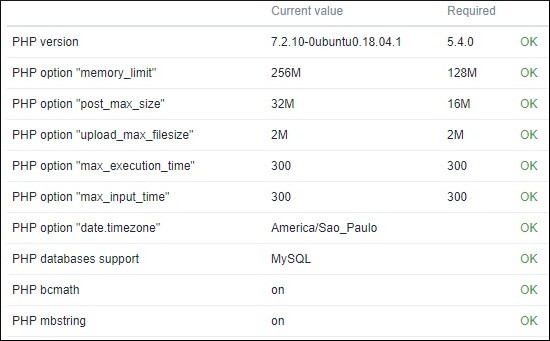
Zabbixデータベースへの接続に必要なMySQLログイン情報を入力してください

Nextボタンをクリックしてください。

Zabbixインストールの概要を確認してください。

[完了]ボタンをクリックしてZabbixログイン画面にアクセスします。

Zabbixログイン画面で、以下の情報を入力します。
•Zabbixのデフォルトのユーザー名:Admin
•Zabbixのデフォルトパスワード:zabbix

ログインに成功すると、Zabbixダッシュボードが表示されます。

おめでとうございます、Zabbixがあなたのシステムにインストールされました。
6. Zabbixサーバを監視する
Zabbixサーバーは自分自身を監視できなければなりません。
Zabbixダッシュボードで、[設定]メニューにアクセスして[ホスト]オプションを選択します。

画面右上で、Zabbixサーバというオプションを選択します。
Zabbixサーバーという名前のホストを見つけて、「無効」という単語をクリックします。
これにより、Zabbixサーバーは自分自身を監視できます。

Zabbixサーバーのステータスが「無効」から「有効」に変わります。

Zabbixサーバーは現在自分自身を監視しています。

Leave A Comment
You must be logged in to post a comment.